무료로 사용할 수 있는 최고의 비디오 병합 도구 5가지 (2025년 목록)
여러분은 여러 개의 비디오 클립을 가지고 있는데, '이것들을 어떻게 하나의 멋진 비디오로 합칠 수 있을까?'라고 생각하고 계신가요?
학교 과제, TikTok 몽타주, 또는 친구들에게 자랑하고 싶을 때 등 어떤 목적이든, 영상 병합은 골치 아픈 일이 아닙니다. 적절한 도구를 사용하면 정말 쉽고 재미있게 할 수 있습니다! 이 글에서는 무료로 다운로드하거나 베스트 5 비디오 합병 초보자 친화적인 앱부터 전문가 수준 도구까지 다양한 소프트웨어가 있습니다.
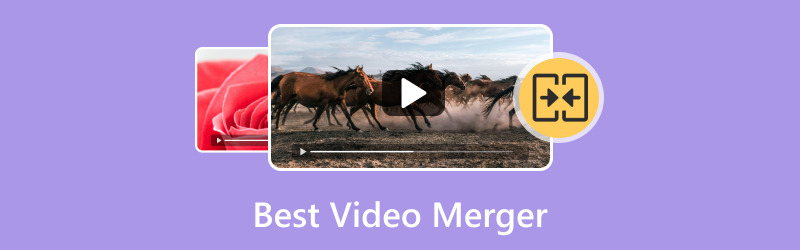
1부: 비디오 병합이란 무엇인가요?
간단히 말해, 비디오 병합은 여러 비디오 클립을 하나의 비디오로 합칠 수 있는 도구입니다. 특히 비디오의 여러 부분을 이어붙이거나 여러 클립을 사용하여 매끄럽고 흐르는 비디오를 만들고 싶을 때 유용합니다. 마치 퍼즐을 맞추는 것처럼, 각 클립이 하나의 조각이라면 비디오 병합은 그 조각들을 모두 하나로 합치는 도구입니다.
좋은 비디오 병합은 다음과 같은 기능을 제공합니다. 클립을 결합하세요 트리밍, 전환, 심지어 사운드 동기화와 같은 기능도 제공하여 최종 영상을 더욱 전문적으로 만들어 줍니다. 브이로그, 단편 영화, 학교 발표 자료 등 어떤 영상을 편집하든, 믿을 수 있는 비디오 병합 도구를 사용하면 많은 시간을 절약하고 비디오 편집 과정을 훨씬 더 수월하게 만들 수 있습니다.
이제 비디오 병합이 무엇이고 어떻게 도움이 될 수 있는지 알았으니, 2025년을 위한 최고의 5가지 추천 사항을 살펴보겠습니다!
2부. 최고의 비디오 병합 소프트웨어 5가지
1. ArkThinker 비디오 컨버터 얼티밋 - 올라운더(Windows 및 Mac)
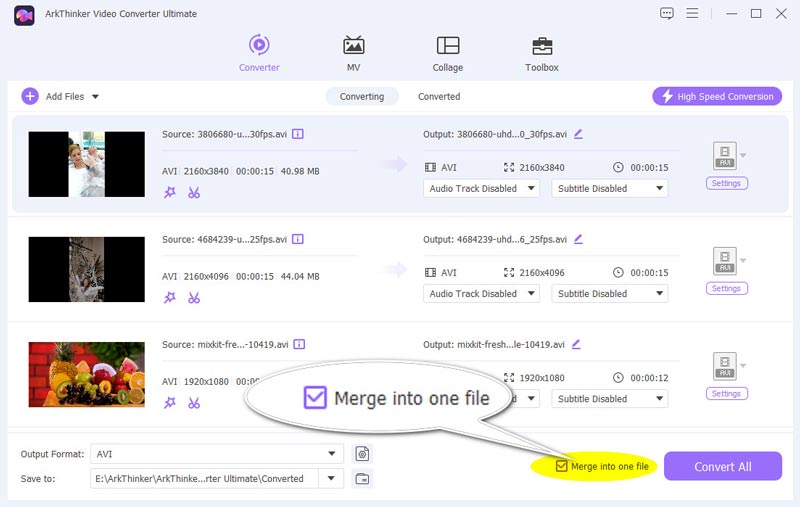
ArkThinker 비디오 컨버터 궁극 최고의 비디오 병합 도구 목록에서 단연 으뜸 자리를 차지할 만한 강력한 도구입니다. 단순한 비디오 병합 도구가 아니라, 다양한 포맷의 병합을 지원하는 본격적인 비디오 변환기이자 편집기입니다. 이 소프트웨어는 간단하고 사용자 친화적인 인터페이스를 제공하여 단 몇 번의 클릭만으로 비디오를 쉽게 병합할 수 있습니다. 다양한 포맷의 비디오 클립을 병합하거나, 트리밍, 자르기, 효과 추가 등 어떤 작업이든 이 비디오 병합 도구가 해결해 드립니다.
여러 비디오 클립을 병합할 수 있을 뿐만 아니라 오디오, 전환 효과 및 기타 설정을 조정하여 원하는 최종 결과물을 얻을 수 있도록 개별적으로 조정할 수도 있습니다. ArkThinker Video Converter Ultimate의 가장 멋진 기능 중 하나는 병합 후에도 비디오 품질을 유지하여 해상도나 디테일 손실에 대해 걱정할 필요가 없다는 것입니다.
- 사용자 친화적 인 인터페이스.
- 1000개 이상의 비디오 형식을 지원합니다.
- 최대 4K, 8K의 고품질 비디오 출력.
- 고급 편집 기능(트리밍, 효과 추가).
- 빠른 처리 속도.
- 모든 기능은 유료 버전에서 사용할 수 있습니다.
- 완전 초보자에게는 너무 어려운 내용입니다.
평결: ArkThinker Video Converter Ultimate를 사용해 본 결과, 시중에서 가장 안정적인 비디오 병합 앱 중 하나라고 단언할 수 있습니다. 병합 과정이 매끄럽고 품질도 최고입니다. 비디오 편집 초보자든 숙련자든 이 비디오 병합 앱은 여러분의 요구를 충족시켜 줄 것입니다. 특히 편집 과정을 더욱 세밀하게 제어하고 싶다면, 비디오 병합에 단연 최고의 앱입니다.
2. Movavi Video Editor - 초보자를 위한 사용하기 쉬운 편집기(Windows 및 Mac)
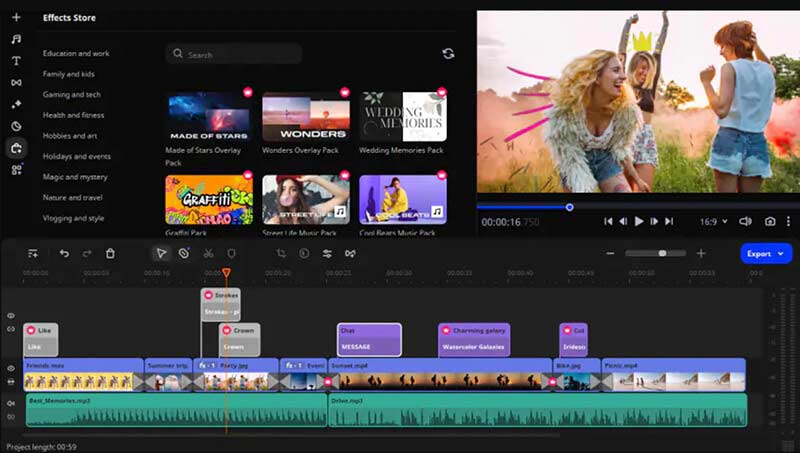
Movavi Video Editor는 여러 비디오를 간단하고 직관적으로 병합하고 싶은 분들에게 훌륭한 선택입니다. Movavi는 간편한 드래그 앤 드롭 기능을 통해 클립을 손쉽게 병합할 수 있도록 지원합니다. 또한, 클립 사이의 컷을 부드럽게 다듬어 최종 영상을 전문가 수준의 영상으로 만들어 주는 다양한 기본 전환 효과와 효과도 제공합니다.
Movavi의 장점은 간편함입니다. 너무 복잡하게 작업하지 않고 빠르게 편집하고 싶은 초보자에게 안성맞춤이죠. 두 개의 비디오를 합치든 다섯 개의 비디오를 합치든 Movavi는 모든 작업을 매끄럽게 처리합니다. 또한 비디오에 음악과 텍스트를 추가할 수 있어 개인 프로젝트나 학교 프로젝트에 큰 도움이 됩니다.
- 사용하기 매우 쉽습니다.
- 초보자에게 좋습니다.
- 효과와 전환 기능이 내장되어 있습니다.
- 다양한 비디오 형식을 지원합니다.
- 빠른 처리 속도.
- 일부 고급 기능이 부족합니다.
- 무료 버전에는 워터마크가 있습니다. (이 페이지에서 학습하세요. Movavi 워터마크 제거.)
- 모든 기능을 이용하려면 비용이 좀 비싼 편입니다.
평결: 사용하기 쉬운 비디오 병합 프로그램을 찾는 초보자라면 Movavi가 훌륭한 선택입니다. 기능이 너무 많아서 부담스럽지 않으면서도 인상적인 영상을 만들 수 있는 충분한 도구를 제공합니다. 무료 버전에는 워터마크가 있지만, 비디오 편집에 열정적이라면 유료 버전도 투자할 만한 가치가 있습니다.
3. DaVinci Resolve - 놀라운 기능을 갖춘 전문 편집기(Windows)
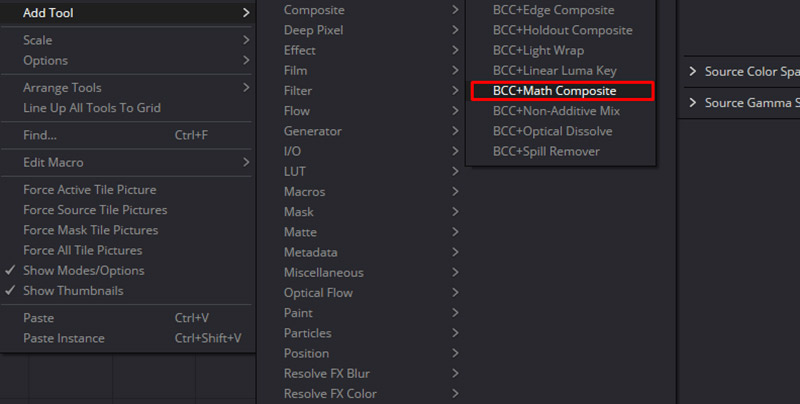
더욱 진보된 비디오 병합 및 편집 기능을 찾고 있다면 DaVinci Resolve가 최고의 선택입니다. DaVinci는 단순히 비디오 병합만을 위한 것이 아니라, 영화 제작자와 유튜버 모두가 사용하는 전문가급 비디오 편집 프로그램입니다. 강력한 기능을 통해 하나의 플랫폼에서 비디오 병합, 트리밍, 효과 추가, 심지어 색 보정까지 모두 가능합니다.
초보자에게는 인터페이스가 다소 어려울 수 있지만, 익숙해지면 DaVinci Resolve는 무궁무진한 가능성을 제공합니다. 가장 좋은 점은? 완전 무료라는 점입니다. 하지만 더욱 고급 기능을 갖춘 유료 버전도 있습니다. 고품질 트랜지션과 효과를 사용하여 클립을 병합하는 이 소프트웨어는 전문 크리에이터를 위한 최고의 비디오 병합 앱 중 하나입니다.
- 전문가 수준의 기능.
- 다양한 기능을 갖춘 무료 버전이 제공됩니다.
- 고급 컬러 그레이딩 및 오디오 편집.
- 다양한 비디오 형식을 지원합니다.
- 초보자를 위한 가파른 학습 곡선.
- 컴퓨터의 리소스를 많이 소모할 수 있습니다.
평결: DaVinci Resolve를 배우는 데 시간을 투자할 의향이 있다면, 정말 강력한 도구입니다. 영상 편집과 영상 병합에 열정적인 모든 사람에게 안성맞춤입니다. 처음 시작하기에는 쉽지 않을 수 있지만, 영상 편집 실력을 한 단계 끌어올리고 싶은 사람들에게는 분명 최고의 도구 중 하나입니다.
4. 클리데오 - 간편한 온라인 옵션(온라인)
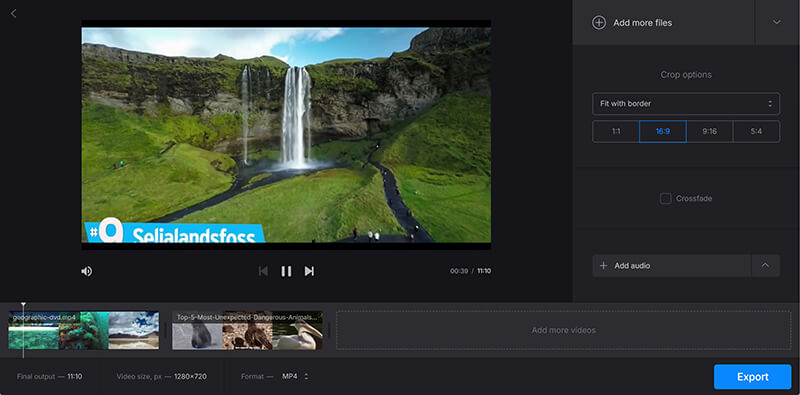
소프트웨어를 다운로드하지 않고 빠르게 비디오를 병합하고 싶다면, Clideo가 훌륭한 온라인 무료 비디오 병합 도구입니다. 사용법도 정말 간단합니다. 클립을 업로드하고 "병합" 버튼을 클릭하면 됩니다. 음악을 추가하고, 클립 순서를 조정하고, 병합하기 전에 크기 조절도 가능합니다.
Clideo는 완전히 웹 기반이므로 다운로드나 설치에 대해 걱정할 필요가 없습니다. 하지만 무료 사용자는 기능 제한과 비디오 크기 제한이 있을 수 있습니다. 빠른 작업이 필요하고 이러한 제한이 문제가 되지 않는다면 Clideo는 온라인에서 비디오를 병합할 수 있는 빠르고 간편한 옵션입니다.
- 다운로드 없이 무료로 사용 가능합니다.
- 매우 간단한 인터페이스.
- 빠르고 쉬운 병합 과정.
- 인터넷에 연결된 모든 기기에서 작동합니다.
- 무료 사용자에게는 기능이 제한되어 있습니다.
- 비디오 크기 제한.
- 데스크톱 소프트웨어만큼 고급 편집 옵션이 많지 않음
평결: Clideo는 온라인에서 빠르고 간편한 비디오 병합 솔루션을 찾는다면 훌륭한 선택입니다. ArkThinker나 Movavi 같은 데스크톱 소프트웨어만큼 기능이 풍부하지는 않지만, 간단한 비디오 병합 작업에는 매우 효율적이고 사용하기 쉽습니다.
5. Canva - 비디오 편집을 위한 창의적인 도구(온라인)
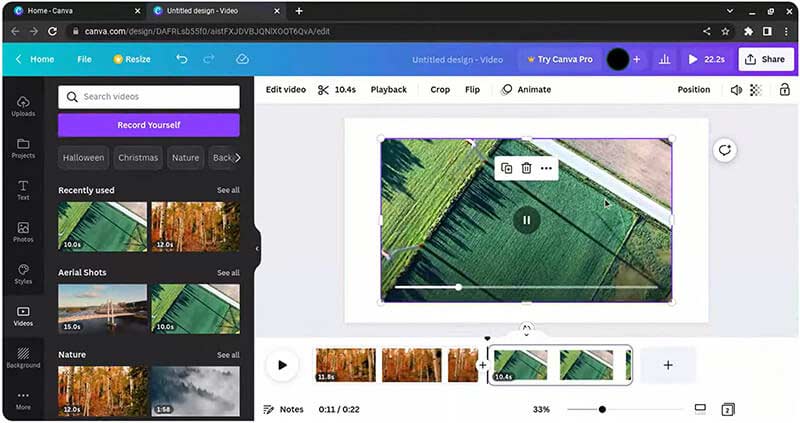
Canva는 그래픽 디자인 도구로 널리 알려져 있지만, Canva를 사용하여 비디오를 병합할 수도 있다는 사실, 알고 계셨나요? Canva의 비디오 편집 기능을 사용하면 클립을 결합하고, 전환 효과, 음악, 심지어 텍스트까지 추가할 수 있습니다. 창의적인 감각으로 비디오를 병합하는 빠르고 쉬운 방법을 원한다면 Canva가 제격입니다. Canva의 드래그 앤 드롭 인터페이스는 초보자도 쉽게 사용할 수 있으며, 다양한 맞춤 설정 옵션을 제공합니다.
Canva는 전문적인 편집 소프트웨어만큼 기능이 풍부하지는 않지만, 초보자나 시간을 많이 들이지 않고도 재미있고 시각적으로 매력적인 작품을 만들고 싶은 사람들에게 적합합니다. 게다가 Canva의 무료 버전은 용량이 넉넉해서 창의적인 방식으로 동영상을 병합하기에 최고의 앱 중 하나입니다.
- 사용하기 쉬운 인터페이스.
- 창의적인 프로젝트에 적합합니다.
- 다양한 기능을 갖춘 무료 버전이 제공됩니다.
- 텍스트, 음악, 전환 효과를 추가합니다.
- 제한된 고급 편집 기능.
- 매우 큰 프로젝트에는 적합하지 않습니다.
- 영상이 길면 느릴 수 있습니다.
평결: Canva는 특히 디자인과 미적인 요소가 중요한 프로젝트를 진행할 때 비디오를 병합하는 재미있고 창의적인 도구입니다. 다른 옵션만큼 고급스럽지는 않지만, 빠르고 창의적인 무료 기능을 찾고 있다면 Canva는 분명 확인해 볼 만한 가치가 있습니다.
3부. FAQ
두 개의 비디오를 합치는 데 가장 좋은 앱은 무엇입니까?
최고의 앱은 필요에 따라 달라집니다! ArkThinker Video Converter Ultimate는 종합적인 편집 기능을 원한다면 최고의 앱 중 하나이고, Movavi는 초보자에게 적합합니다. DaVinci Resolve는 전문가에게 이상적입니다.
온라인에서 비디오를 무료로 병합할 수 있나요?
네, Clideo는 아무것도 다운로드하지 않고도 비디오를 병합할 수 있는 무료 온라인 비디오 병합 도구를 제공합니다.
초보자를 위한 최고의 비디오 병합 방법은 무엇입니까?
Movavi Video Editor와 Canva는 둘 다 초보자에게 친화적인 옵션으로, 사용하기 쉬운 인터페이스와 시작하는 데 필요한 다양한 기능을 갖추고 있습니다.
Canva를 이용해 비디오 편집을 하고 클립을 병합할 수 있나요?
네, Canva에는 비디오를 병합하고, 음악, 텍스트, 전환 효과를 추가할 수 있는 비디오 편집 기능이 있습니다.
결론
그리고 거기에 당신이 그것을 가지고 있습니다: 베스트 5 비디오 합병 비디오 편집의 꿈을 현실로 만들어 줄 도구! 초보자부터 전문가까지, 누구에게나 필요한 도구가 있습니다.
굳이 하나를 고르라면 ArkThinker Video Converter Ultimate를 추천합니다. 믿을 수 있고 사용하기 쉬우며 다양한 기능을 제공합니다. 자, 그럼 뭘 망설이시나요? 지금 바로 ArkThinker Video Converter Ultimate를 다운로드하고 전문가처럼 동영상을 병합해 보세요!
이 게시물에 대해 어떻게 생각하시나요? 이 게시물을 평가하려면 클릭하세요.
훌륭한
평가: 4.7 / 5 (기준 409 투표)


